So zeichnen Sie auf einem Foto auf dem iPhone

Erfahren Sie, wie Sie auf einem Foto auf Ihrem iPhone zeichnen können. Unsere Schritt-für-Schritt-Anleitung zeigt Ihnen die besten Methoden.
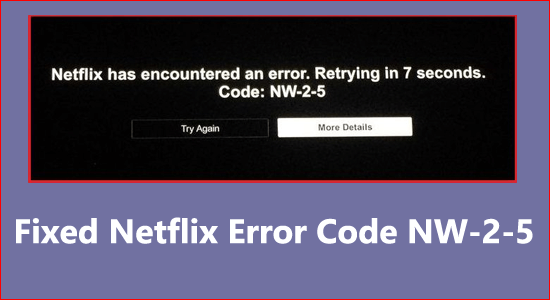
Können Sie nichts auf Netflix ansehen und erhalten die Fehlermeldung „Bei Netflix ist ein Fehler aufgetreten?“ Wiederholen Sie den Versuch in X Sekunden. Code: NW-2-5 ”?
Dies ist ein allgemeiner Fehler, der auf verschiedenen Plattformen wie Spielekonsolen, Smart-TVs, Windows oder verschiedenen Playern auftritt.
Wenn Sie also mit dem Netflix-Fehlercode NW-2-5 zu kämpfen haben , befolgen Sie die angegebenen Korrekturen nacheinander, um den Fehler auf verschiedenen Plattformen zu beheben.
Um beschädigte Windows-Systemdateien zu reparieren, empfehlen wir Advanced System Repair:
Diese Software ist Ihre Komplettlösung, um Windows-Fehler zu beheben, Sie vor Malware zu schützen, Junk-Dateien zu bereinigen und Ihren PC für maximale Leistung in drei einfachen Schritten zu optimieren:
Was ist der Netflix-Fehlercode NW-2-5?
Der Netflix-Fehlercode NW-2-5 ist ein klares Zeichen für das Verbindungsproblem, da er die Kommunikation der Netflix-Website oder der App mit den Servern verhindert.
Infolgedessen können die Benutzer ihre Lieblingsinhalte nicht streamen und sehen die Fehlermeldung auf ihrem Bildschirm.
Der Fehler tritt häufig aufgrund von Problemen mit der Internetverbindung auf, wenn Ihr Gerät keine Verbindung mit dem Netflix-Server herstellen kann.
Es gibt jedoch auch andere Gründe. Im Folgenden finden Sie einen Blick auf die häufigsten Fehlerursachen und die entsprechenden Lösungen, um den Fehler auf verschiedenen Plattformen zu beheben:
Was verursacht den Netflix-Fehlercode NW-2-5?
Befolgen Sie nun die möglichen Lösungen zur Fehlerbehebung, um den Fehler so schnell wie möglich zu beheben.
Wie behebe ich den Netflix-Fehlercode NW-2-5?
Lösung 1 – Starten Sie Ihr Gerät neu
Aufgrund interner Probleme oder Störungen kommt es häufig vor, dass das System schlecht funktioniert und verschiedene Probleme und Fehler verursacht. Daher wird hier empfohlen, das Gerät neu zu starten.
Starten Sie einfach Ihr Gerät neu und lassen Sie den Strom vollständig entladen. Starten Sie Ihr Windows-System neu und versuchen Sie, Netflix zu starten, um zu sehen, ob der Fehler behoben ist.
Lösung 2 – Überprüfen Sie Ihre Internetverbindung
Der Netflix-Fehlercode NW-2-5 ist eine Folge des Verbindungsproblems. Um zu überprüfen, ob Ihre Internetverbindung ordnungsgemäß funktioniert, führen Sie die folgenden Schritte aus
Darüber hinaus können Sie auch eine Verbindung zu Ihrem Internetdienstanbieter herstellen und sicherstellen, dass das Netzwerk, mit dem Sie verbunden sind, Netflix-Streaming unterstützt und das Streaming nicht ordnungsgemäß blockiert.
Lösung 3 – Den Router umgehen
Überprüfen Sie, ob Sie den WLAN-Router verwenden, der mit dem Modem verbunden ist, und versuchen Sie dann, eine direkte Verbindung zum Modem herzustellen, da dies für mehrere Benutzer funktioniert, um den Fehler zu beheben.
Hier benötigen Sie ein Ethernet-Kabel, um den Router zu umgehen.
Falls dies für Sie nicht funktioniert, um den Netflix-Code nw-2-5 zu lösen, ändern Sie die DNS-Einstellungen und prüfen Sie, ob dies für Sie funktioniert, um den Fehler zu beheben.
Lösung 4 – Ändern Sie den DNS-Server auf „Öffentlich“.
Aufgrund der DNS-Serverausfälle wird möglicherweise der Netflix-Fehlercode NW-2-5 angezeigt , da Netflix dadurch nicht ordnungsgemäß gestreamt werden kann. In diesem Fall könnte also auch ein Wechsel zum öffentlichen DNS-Server hilfreich sein, um den Fehler zu beheben.
Befolgen Sie die Schritte, um Ihren DNS-Server auf öffentlich umzustellen:
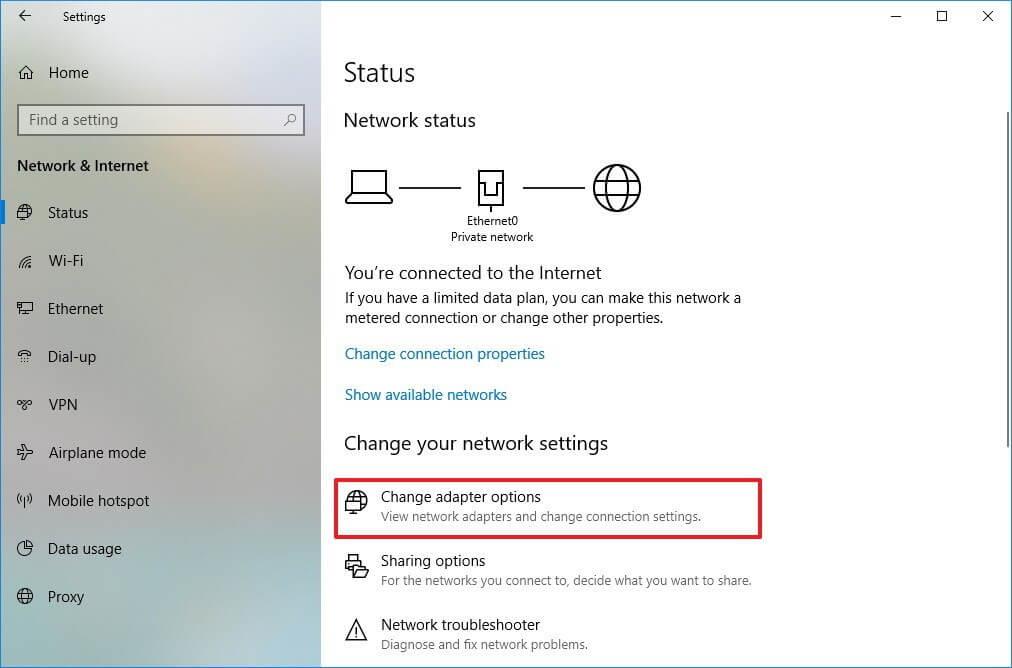
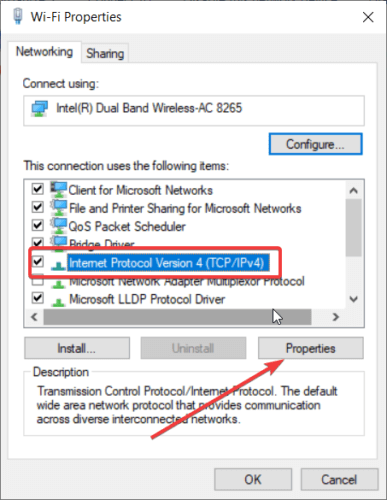
Starten Sie die App, um zu sehen, ob das Problem beim Netflix-Videostreaming weiterhin auftritt oder nicht.
Lösung 5 – Überprüfen Sie Ihre Netzwerkgenehmigung für Netflix-Streaming
In einigen Gebieten versuchen die Internetdienstanbieter, Netflix daran zu hindern, ordnungsgemäß zu streamen, was dazu führt, dass die Fehlermeldung „ Netflix hat einen Fehlercode nw-2-5 festgestellt“ angezeigt wird.
Dies geschieht im Allgemeinen in Gebieten, in denen die ISP-Netzwerke schlecht gewartet werden oder über eine begrenzte Bandbreite für die gleichzeitige Verarbeitung mehrerer Steaming-Dienste verfügen.
Außerdem ist Netflix in einigen Ländern aus unterschiedlichen Gründen gesperrt. Daher ist es wirklich wichtig zu überprüfen, ob das Verbindungsproblem zwischen Netflix und Ihrem Gerät vorliegt, da Sie dadurch Ihre Lieblingsinhalte nicht streamen können und ein Fehlercode angezeigt wird.
Alternativ können Sie eine VPN-Verbindung verwenden, da Sie so uneingeschränkten Zugriff erhalten und die Netflix-Inhalte streamen können, ohne dass die Fehlermeldung angezeigt wird.
Holen Sie sich ExpressVPN, um uneingeschränkten Zugriff zu erhalten
Wie behebe ich den Netflix-Fehlercode NW-2-5 Smart TV?
Wenn Sie auf Smart-TVs wie LG, Samsung und anderen den Netflix-Fehlercode NW-2-5 erhalten , befolgen Sie die unten aufgeführten Anweisungen und beheben Sie den Fehler.
Lösung 1 – Vorläufige Korrekturen
Der Netflix-Code NW-2-5 hängt mit einem Verbindungsproblem zusammen. Stellen Sie daher zunächst sicher, dass Ihre Internetverbindung einwandfrei funktioniert.
Lösung 2 – Smart TV neu starten
Ein Neustart ist ein schneller Trick, um verschiedene Probleme zu lösen, die durch interne Fehler und Störungen verursacht werden. Schalten Sie also Ihren Fernseher aus und entfernen Sie dann alle Netzkabel.
Stellen Sie sicher, dass zwischen dem Ausschalten des Fernsehers und dem Abziehen des Netzkabels eine Minute Pause vergeht. Schalten Sie nach 1–2 Minuten Ihren Fernseher ein und starten Sie die Netflix-App, um zu prüfen, ob Sie den Inhalt streamen können, ohne dass der Fehler auftritt.
Lösung 3 – Probleme mit dem Internetdienst von British Telecom (BT).
Die Benutzer, die den BT-Internetdienst nutzen, haben Probleme beim Streamen der Netflix-Inhalte und beim Anzeigen des Codes NW 2 5.
Das Problem tritt auf, weil Netflix durch die Kindersicherung von British Telecom blockiert wird und Sie in diesem Fall die Netzwerkkonfiguration ändern müssen.
Befolgen Sie dazu die Schritte:
Überprüfen Sie nun, ob der Netflix-Code NW-2-5-Fehler auf Ihrem Smart-TV behoben ist oder nicht.
Wie behebe ich den Netflix-Fehler NW-2-5 auf Roku?
Viele Roku-Steaming-Stick-Benutzer berichteten, dass sie die Fehlermeldung „Bei den Netflix-Diensten ist ein interner Fehler aufgetreten“ mit dem Fehlercode NW-2-5 sehen. Nachfolgend finden Sie die Lösungsansätze zur Behebung des Fehlers.
Lösung 1 – Überprüfen Sie Ihre Internetverbindung
Das Problem liegt möglicherweise an Ihrer Internetverbindung. Dies führt dazu, dass Netflix nicht ordnungsgemäß streamen und den Fehlercode anzeigen kann.
Befolgen Sie also die folgenden Schritte:
Wenn nun mit der Netzwerkverbindung alles in Ordnung zu sein scheint, aber immer noch der Netflix-Fehler NW-2-5 angezeigt wird, muss das Problem ein anderes sein.
Lösung 2 – Starten Sie den Router und das Modem neu
Führen Sie einen Hard-Reset des Heimnetzwerks wie Router und Modem durch und stellen Sie dann eine Verbindung zu Roku her, um zu überprüfen, ob der Fehler behoben ist oder nicht.
Überprüfen Sie, ob der Fehler auftritt oder nicht.
Lösung 3 – Netflix-App deaktivieren und reaktivieren
Zunächst wird empfohlen, die Netflix-App neu zu starten und fortzusetzen, um zu sehen, ob der Netflix-Code nw-2-5 behoben ist. Wenn der Fehler jedoch immer noch auftritt, versuchen Sie, Ihre App zu deaktivieren und erneut zu aktivieren, da dies bei vielen Benutzern zur Behebung des Fehlers beigetragen hat .
Befolgen Sie dazu die Schritte:

Lösung 4 – Versuchen Sie, Roku direkt mit dem Modem zu verbinden
Mit diesem einfachen Trick können Sie überprüfen, ob das Problem am Router oder am WLAN liegt. Befolgen Sie dazu den Schritt:
Wechseln Sie das Roku-Gerät und starten Sie dann Netflix zum Streamen, um zu sehen, ob der Fehler behoben ist. Wenn Sie Netflix streamen können, ohne dass der Fehler auf Roku angezeigt wird, liegt das Problem eindeutig bei Ihrem Router. Wenden Sie sich daher an den Internetdienstanbieter, um Ihre Router-Einstellungen zurückzusetzen oder neu zu konfigurieren.
Empfohlene Lösung – Beheben Sie verschiedene Computerfehler/Probleme
Wenn Sie feststellen, dass Ihr Windows-PC/Laptop langsam läuft oder Sie auf verschiedene hartnäckige Computerfehler und -probleme stoßen, empfehlen wir Ihnen, Ihr System mit dem einzigen Programm zu scannen
Hierbei handelt es sich um ein fortschrittliches Reparaturtool, das durch einmaliges Scannen verschiedene Windows-Probleme und hartnäckige Computerfehler erkennt und behebt.
Damit können Sie verschiedene Update-Fehler beheben, beschädigte Windows-Systemdateien, DLL-Fehler, Registrierungsfehler reparieren, Viren- oder Malware-Infektionen verhindern und vieles mehr.
Dadurch werden nicht nur Fehler behoben, sondern auch die Leistung Ihres Windows-PCs wie bei einem neuen optimiert, um die Spieleleistung zu optimieren.
Abschluss:
Hier dreht sich also alles um den Netflix-Fehlercode NW-2-5.
Hier habe ich mein Bestes gegeben, um die möglichen Korrekturen aufzulisten, um den Fehler auf verschiedenen Geräten wie dem Roku-Streaming-Stick, Windows, Smart TV, Xbox, PS4 usw. zu beheben.
Befolgen Sie unbedingt die für Ihr Gerät angegebenen Lösungen und lösen Sie das Problem in Ihrem Fall.
Viel Glück..!
Erfahren Sie, wie Sie auf einem Foto auf Ihrem iPhone zeichnen können. Unsere Schritt-für-Schritt-Anleitung zeigt Ihnen die besten Methoden.
TweetDeck ist eine App, mit der Sie Ihren Twitter-Feed und Ihre Interaktionen verwalten können. Hier zeigen wir Ihnen die Grundlagen für den Einstieg in TweetDeck.
Möchten Sie das Problem mit der fehlgeschlagenen Discord-Installation unter Windows 10 beheben? Wenden Sie dann die angegebenen Lösungen an, um das Problem „Discord kann nicht installiert werden“ zu beheben …
Entdecken Sie die besten Tricks, um zu beheben, dass XCOM2-Mods nicht funktionieren. Lesen Sie mehr über andere verwandte Probleme von XCOM2-Wotc-Mods.
Um den Chrome-Fehler „chrome-error://chromewebdata/“ zu beheben, nutzen Sie erprobte Korrekturen wie das Löschen des Browsercaches, das Deaktivieren von Erweiterungen und mehr.
Einer der Vorteile von Spotify ist die Möglichkeit, benutzerdefinierte Wiedergabelisten zu erstellen und das Bild der Wiedergabeliste anzupassen. Hier ist, wie Sie das tun können.
Wenn RCS bei Samsung Messages nicht funktioniert, stellen Sie sicher, dass Sie lokale Daten von Carrier-Diensten löschen, deinstallieren Sie die Updates oder versuchen Sie es mit Google Messages.
Beheben Sie den OpenGL-Fehler 1282 (Ungültiger Vorgang) in Minecraft mit detaillierten Korrekturen, die im Artikel beschrieben sind.
Wenn Sie sehen, dass der Google Assistant auf diesem Gerät nicht verfügbar ist, empfehlen wir Ihnen, die Anforderungen zu überprüfen oder die Einstellungen zu optimieren.
Wenn Sie DuckDuckGo loswerden möchten, ändern Sie die Standardsuchmaschine, deinstallieren Sie die App oder entfernen Sie die Browsererweiterung.

![BEHOBEN: Discord-Installation in Windows 10 fehlgeschlagen [7 einfache Lösungen] BEHOBEN: Discord-Installation in Windows 10 fehlgeschlagen [7 einfache Lösungen]](https://luckytemplates.com/resources1/images2/image-2159-0408150949081.png)
![Fix XCOM2-Mods funktionieren nicht [10 BEWÄHRTE & GETESTETE LÖSUNGEN] Fix XCOM2-Mods funktionieren nicht [10 BEWÄHRTE & GETESTETE LÖSUNGEN]](https://luckytemplates.com/resources1/images2/image-4393-0408151101648.png)





